Crea una serie di segmenti di linea contigui. Ciascun segmento è un oggetto linea che può essere modificato separatamente.
Trova

Vengono visualizzati i messaggi di richiesta seguenti.
- Specificare primo punto
- Imposta il punto iniziale per la linea. Fare clic su una posizione del punto. Con gli snap ad oggetto o lo snap di griglia attivati, i punti verranno posizionati in modo preciso. È possibile anche immettere le coordinate. Se, invece, si preme INVIO alla riga di comando, una nuova linea inizia dal punto finale della linea, della polilinea o dell'arco creato più di recente. Se l'ultimo oggetto creato è un arco, il rispettivo punto finale definisce il punto iniziale della linea. La linea è tangente all'arco.
- Specificare punto successivo
- Specifica il punto finale del segmento di linea. È inoltre possibile utilizzare il puntamento polare e con snap ad oggetto con l'immissione diretta della distanza.

Utilizzo di una coordinata specifica
- Se l'input dinamico è attivato: digitare il simbolo di cancelletto (#) seguito dal valore X, una virgola X, il valore Y, ad esempio #4.0,6.75.
- Se l'input dinamico è disattivato: digitare il valore X, una virgola, quindi il valore Y, ad esempio 4.0,6.75.
Nota: Quando l'input dinamico è attivato, le coordinate relative sono quelle di default. Quando l'input dinamico è disattivato, le coordinate assolute sono quelle di default. Premere F12 per attivare o disattivare l'input dinamico.Utilizzo di una coordinata relativa
Una coordinata relativa specifica la distanza e la direzione della coordinata precedente.
- Se l'input dinamico è attivato: digitare il valore X, una virgola, quindi il valore Y, ad esempio 4.0,6.75.
- Se l'input dinamico è disattivato: digitare il simbolo @ seguito dal valore X, una virgola, quindi il valore, ad esempio @4.0,6.75.
- Chiudi
- Collega il primo e l'ultimo segmento.
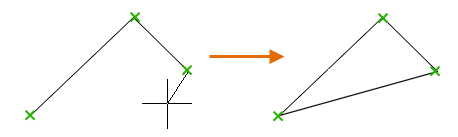
- Annulla
-
Rimuove l'ultimo segmento di una sequenza di linee.